

ASUS (エイスース)さんから ZenPadの新型が出ました、今回はそのZenPadに触れる機会がありましたので、レビューをしていきたいと思います
今回もこれから買おうかお悩みの方に分かりやすく特徴をレビューしていきたいと思っていますので、おつきあい下さい
まず、今回の ZenPad は何せ種類が多くてわかりにくい、・・・レビューを見るのも面倒くさいので結論だけ教えろと言うせっかちな方のために諸元表のまとめをまず乗せておきます
今回の ZenPad は、7インチ~10インチのタブレットが都合6製品発売されています
ラインナップとしては Wi-Fi対応 で7インチのZenPad 7.0(Z370C)、同8インチのZenPad 8.0(Z380C)、同10インチのZenPad 10(Z300C)、 LTE対応 で8インチのZenPad 8.0(Z380KL)、同10インチのZenPad 10(Z300CL)、そして意欲的な存在のアクティブスタイラスを備えるZenPad S 8.0(Z580CA)があります
諸元表を見てみて購入のシュミレーションを考えてみましょう
まあ、購入する時の指標を簡単に言えば、まずは大きさを決めます、(7インチか、8インチか、10インチかを)決めます(その方が絞りやすいから・・・)
10インチは一択なんで、Zenpad 10に自動的になります
自前でネットに繋げるか、繋げないかを決めます、繋げる事が出来れば、電話までのギミックを1本にまとめることが出来ます(モバイルバリバリの人には重要かも)
SIMロックフリーなので格安SIMが使えます
全出の Zenpad 10 もLTE仕様かWi-Fiを選択出来ますのでこちらもまとめれますが、まさか10インチで話そうという人はあまりいないと思いますのでデーター通信カードだけで良いでしょう
ここでLTE仕様にするなら、8インチの今回レビューする ZenPad 8 Z380KL になります
Wi-Fiで良ければ、ZenPad S 8.0(Z580CA)を選択するのがベターでしょう
CPUも速いし、画面はQXGA対応だし、無線LANも ac まで対応しています、SDカードも128Gまでサポートしてますし、メモリーも記憶域も2倍積んでいます(積んでいない物もありますので買う時要注意ですが・・・)
要るか要らないか微妙ですが、スタイラスも別売りで買えます
これだけ入れてお値段プラス1万円・・・お得です
Wi-Fi版の8インチのZenPad 8.0(Z380C)はプライス的にお安く実売\23,000位なんで悪くない・・・
LTE要らなきゃこれでも良いですね(約\5,000安いです)
ここでネガティブなことを書いといて、それなのに、なぜ Z380KL のレビューを書くかと言うと、 Z380KL はタブレットの弱点を補っているオプションがあるからです
まず、Z380KL はCPUの速度を落としている代わりに電池持ちがいい・・・
これはモバイル機としては重要なところです、尚且つ只でさえ持つバッテリーにオプションで追加バッテリーであるパワーケースを導入することが出来ます(これは大きなアドバンテージです)
今回の Zenpad は全機種 音と写真、画面の処理を大幅に改善しています
映像は「ASUS VisualMaster」と言う技術

音声は「DTS - HD Premium Sound™」という技術を取り入れています

しかしながら本体だけの仕様には限界があります、Z380KL は オーディオカバーという撃薄の外部スピーカーをカバーとして持ち歩くことが可能です
オーディオカバーもパワーケースも ZenPad S 8.0(Z580CA)には取り付けることが出来ません、残念ですねSIMが入ってカバーを取り付ける事が出来れば ZenPad S 8.0(Z580CA)一択になるんですがね
そう、確かにお絵かきが出来るフラッグシップも良いですが、円熟した技術搭載の機種の方が 普段使いには便利だろうといったことでこちらを選択です
そんな感じで、・・・ 今回もレビューを書いていきますのでよろしくお願いいたします
まずは外観・本体を見てみましょう
外箱本体は至ってシンプルです、ゴテゴテした感は無く今時のすっきりした感じで好感を持てます

裏側には機種のシール、近頃はこの形態が普通になってきました

開けると本体が鎮座しています

本体を取り出すと簡単な説明書とACアダプターが出てきます

ZenPad 8.0の画面占有率の高さ(76.5%)が見て取れます美しいデザインだと思います

標準のカバーを付けた時の厚さは1cmです

i-Phone 6 Plus との大きさの比較です、8インチはそれなりに大きいです(当然ですが・・・)

アクセス出来るコネクターも限られており、至ってシンプルです
クルッと外側を見回すと、向かって上面にmicroUSBコネクター(DATA通信充電兼用)とマイクロフォンヘッドフォン端子
前面上部にスピーカーと自撮り用の2Mカメラ
スピーカーは動画等を見るために本体を横にして見ると標準状態では左(もしくは右)に偏って聞こえます(当たり前ですが・・・だからオーディオカバーなんですよ・・・)
右サイドに電源ボタンと音量ボタンがあります
その他に裏蓋をバキッ!!☆/(x_x)バキッ!!☆/(x_x)と取るための溝もあります
裏面には8Mのカメラ(フラッシュ無しZenPhoneには付いてるからフラッシュ欲しかったな・・・)
以上それだけです(^_^;)
とてもシンプルです


裏蓋を開けると microSDを入れるためのスロットが、・・・128G 対応にしてもらいたかったですね(残念)、各キャリアのSIMを入れるスロットとケースを交換した時に使うpogoピンのUSBコネクターがあります
このUSBコネクターは他のレビューなどを見ると曲がるらしいので蓋の取り外しには注意が必要です
開けたついでにmicroSDカードを入れておきます、microSDカードは蓋を完全に出し入れしないと取り出せないので最大量を入れておきましょう

現在はSDカードも安いので、ZenPad S8 と同じように、ここはやっぱり128GB対応にしておいていただきたかったところです
あと、microSDカードへのアクセスも ZenPad S8 のようにカバーを付けていても取り出せる方が良かったと思います
実際の運用面ではWi-Fi環境下で付属のソフト ShareLink を使えば問題はありませんが、仕事場専用の新規ソフトを導入出来ない様な非常にクローズドなパソコンを使用する場合は不便です
ちなみにカバーを開ける時のコツ・・・

カバーを開ける時に他の方のブログで指の爪を折ったとか、カバー側の爪を折ったとかがチラホラ見られるので、綺麗に開けるコツを書いておきましょう
まず用意するのは使い終わったPOSAカード(写真ではアイチューンカード)日本温泉カードでもグルメカードでもOK
これを開け口に差し込みます。差し込んだら広い面はカードを差し込みながら回転させながら開けます
端まで行ったら、狭い面は平行に動かして爪のロックを外します、これで蓋を開きます
文字の下向きの面がヒンジになりますのでそこを中心に持ち上げて完成です
蓋を取り付ける時は逆の手順になります
電源を入れてセッティングをしてみましょう
とりあえずセッティングをしてみます
導入は簡単です、出来ることなら自宅のWi-Fi環境でやるのがお勧めです
個人的にはセッティングをWi-Fiの下で行っておいてからSIM入れるのが無難だと思っています
もしもやたらに4Gでダウンロードされたらパケ死しそうです・・・
Wi-Fi環境が優先されるか分からないですからね・・・後の祭りにならないようにしておきます

ようこそと、言われるので言語を選択
まあ、日本語で・・・
早速インターネット環境を聞かれます、まだSIMがないのですが、モバイルネットワークとWi-Fiを選択しておきましょう(どっちでも良さそうです)

Wi-Fi のパスワードを聞かれますので、入力・・・

接続したら、システム更新のインストールを聞かれました、この後のオプションのオーディオカバーを使う時に更新しなければならないので、ここで更新しておきます
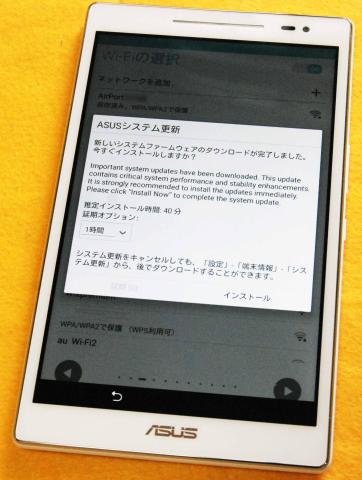
画面にインストール時間40分と出ていましたが、そんなにかかるの???とたかをくくっていましたら30分近くかかりました
用足しにいけちゃいます・・・(^_^;)

ドロイド君が踊りまくること約30分で完了です
手順としては待つのみで簡単でした
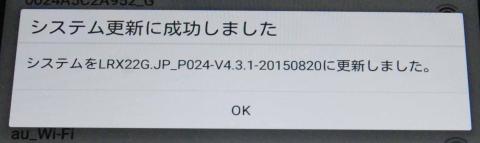
システムの更新も無事終わりまして、続いてアカウントの登録になります

メアドとパスワードを入れれば他のGoogleアカウントと紐付けされます

続いて製品登録に行くのですが・・・
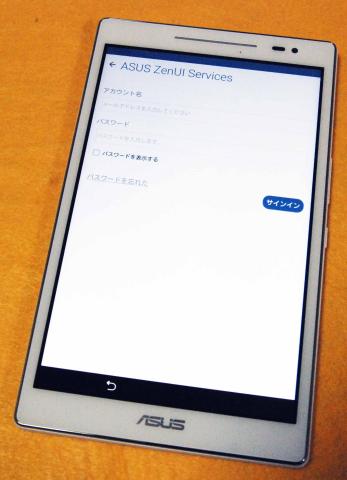
過去に登録したASUS アカウントと同期が取れません、入力出来ません
(はねられてしまいます・・・(T_T) )
パソコン側でパスワードのリセット等やってみましたが、どうもうまくいきません・・・
どうやら過去のアカウントが新しくなった時に紐付けが終わって無くて登録が出来なかったみたいです
Googleアカウントで登録して終了しました

これで、晴れて使えるようになりました
早速使って見ることに・・・・
立ち上げたばっかりで、とりあえず何にも入っていないので、「ASUS VisualMaster」のデモファイルが入っていたので、再生してみました

画面がとても鮮明に鮮やかに動画が再生されます(^o^)
これは良い感じです、駒落ちもありません、Zenpad S8 と違ってCPUがちょっと遅いのでどうなのか気にはなっていましたが、杞憂だと言うことが分かりました
Google Playからアプリをダウンロードして使ってみましょう
Androidの端末はi-Phone と違って機種ごとに動いたり動かなかったりすることがままありますのでGoogle Play が使えないとか、このソフトが動かないとかがあるとなかなかストレスが溜まります
ASUS タブレットは Androidの総本家のGoogle監修マシーンのNexus 7も販売していた実績もありAndroidとしての親和性が高く、どのソフトが動かないなどの問題が少なそうで使っていて非常に心安らかに使用出来ます

細かいAndroidのバージョンを問うアプリも問題なくインストール出来てとても嬉しいです、パソコン側とデーターの同期が簡単に出来るのは嬉しい限りです
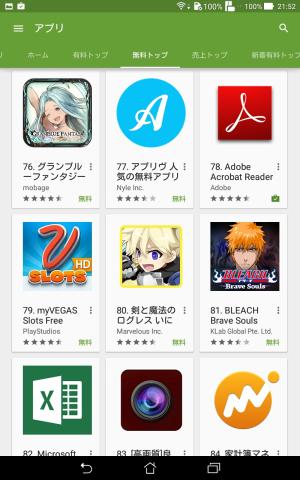
アクロバットリーダーやExcelもインストール出来ます
嬉しい限りです
まずはベンチマークですか・・・
とりあえず、ベンチマークを取ってみましょう

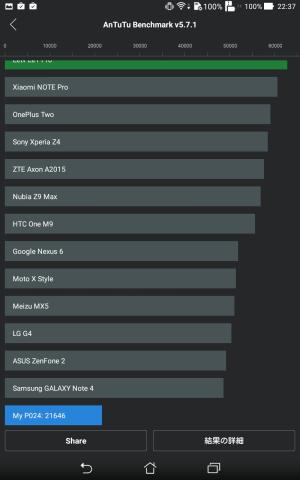
ベンチマーク的にはあまり振るわないですね、Zenpad S8 の約半分位ですかね
電池持ちを優先していますからスコアー的にはこの位で仕方無しかと思います
この機種はトータルのバランス重視です・・・(^o^)
カタログスペック重視の人はしつこいようですが、 Zenpad S8 をお勧めします
CPUパワーを犠牲にしてまで、電池の持つ仕様にしたこのZ380KLはあくまでも出先でその真価を発揮します
MX Player Pro をとりあえずお約束で入れてみる
MX Player Pro も入れてみました
とてもいい感じです、この辺はド定番ですね

先出のデモをもう一度再生してみました、やはり駒落ちせず綺麗に再生されます
何入れようか・・・そうだ、TVが見たいな・・・
子供達→かみさん→自分と言ったTVのチャンネル争いの最低層の方は多いかと思います
我が家もご多分に漏れずそんな感じですが、10インチでは仰々しいし・・・と思っていました・・・
8インチではキーボード打ちながらTVが見れるじゃ無いですか・・・って事で・・・
SB-TV06-WRIP経由でTVも見てみました
エリアフリーTV Plus を使うと見ることが出来ます
https://play.google.com/store/apps/details?id=jp.pixela.stationtv.airtuner.sbcs.px.app&hl=ja

これがなかなか便利です、しかしながら、著作権保護の観点からSB-TV06-WRIP はオーディオカバーは使えません、このチューナーはBluetoothのスピーカーさえ使わせないので当然と言えば当然です、パワーケースは使えますので電池持ちをあまり気にせずTVが見れます
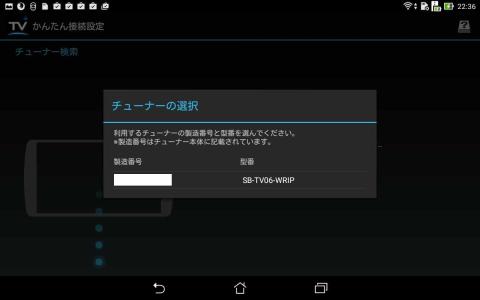
Wi-Fi環境では最高に良い相棒になること請け合いです
画像も綺麗ですので、子供達にTVを占拠されたりした時や、パソコン打ちながらTV見たい時なんかには本当に重宝します
気になる電池持ちですが、予想通り実際電池持ちは非常に良く十分満足出来る結果になりました
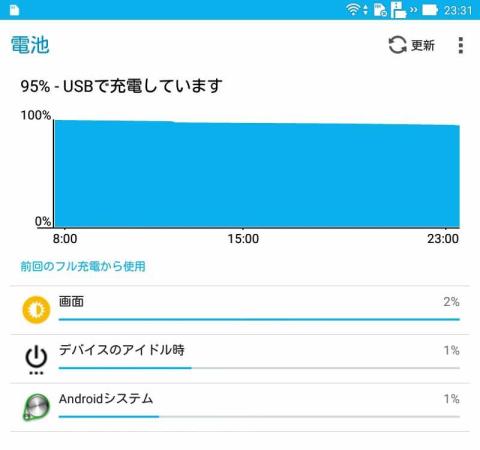
これが実際にラグビーを試合の半分ほど見た時の電池持ちの推移ですが、ビクともしません(パワーケース使用)
やはりこの機種は実用重視機種なんだと再確認出来ました
気をつけないといけないのはデーターの転送容量でした・・・
11a/acを搭載してませんが、駒落ちせず綺麗な画像でTVを見れました
ここは大変満足です(^_^;)
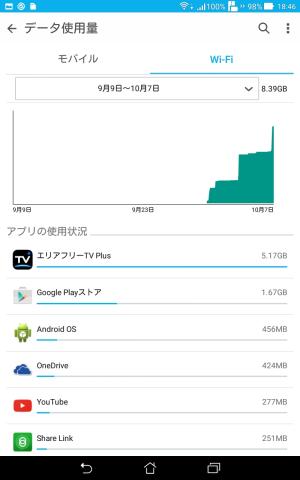
満足に比例してデーターにして5GBほど転送していました・・・(>_<)
もしもLTEを使ったらラグビーワールドカップを1試合全部見たら10GB越えになりそうで、パケ死確定です
楽しくても引き締めて見るしかなさそうです(T_T)
まあ、これはZenpadのせいでは無いですけどね
元々組み込まれているカメラアプリが楽しい・・・
カメラアプリはよく考えられていてとても楽しいです、実用本位で画質だとかそんなことはフラッシュが搭載されてない時点で諦めましょう
・しかしながらなんでpadのカメラはフラッシュ無しが多いんでしょうかね??是非付けてもらいたい物です
メニューを出すと色々な撮影スタイルで撮影出来ることが分かります
夜景、ローライドとHDRは仕上がりがあまり変わらないような気もしますが・・・まあシーンで変えればよろしいと言うことで割り切って使うと良さそうです
個人的にはミニチュア、エフェクト、HDR あたりはお勧めです
(写真サンプル ミニチュア)
見下ろした写真を撮ると箱庭のようで面白いですね
(写真サンプル HDR 右が HDRをONにして撮っています)
ぬいぐるみのおなかの下あたりがきちんと写っています
(写真サンプル エフェクト、漫画)
漫画っぽくなっています、グレースケールにすればもっとリアルになるのかもしれません
低速度撮影のサンプルです、貼り付けがうまくいかないのでリンクで・・・
この様に結構遊べます・・・(^_^;)
(写真サンプル パノラマ)
素材にもよりますが、三脚を使えばもっと綺麗に撮れます
MVNOの FREETEL のSIMを買ってみました
Zenpad 8 (Z380KL)はSIMを入れることが出来ます、一昔前前では一機種に1SIMを入れるのはすごく贅沢でしたが、MVNOが出てきたので可能になってきました
今回はFREETELのSIMを導入して見ました
私はi-Phoneの契約もしていてお話するスマホはありますので、完全データー通信のみカードを採用、その分費用も抑えられます
1GBで499円、最高10GBまで税別2470円の従量制です、
差し込みは簡単、手続きしてmicroSDカードの隣に差し込むだけ、ちゃんと戻しのバネも付いており、抜くのに一苦労と言うこともありません
ASUS のタブレットは使える通信帯が多いので、技適が通っているかは別問題としてそれはそれで評価出来る所です
設定は簡単です
設定画面から設定します
もっと見るを押して・・・
もっと見るから、モバイルネットワークを選択
通信事業者を選択します
通信事業者を選択しますが、FREETELのSIMは設定が無いので右上の + を押して追加します
ここの一覧に載っていれば選択するだけで簡単です
無くてもアクセスポイントの名前とか入れるだけなのでたいしたことありません
赤枠の所だけ入れて保存します
https://www.freetel.jp/sim/apn_Setting/
(参考URL)
以上で繋がるようになりました
デザリングと違って、SIM入りは確かに便利です、こんな風に帰りに飲み屋で一杯引っかけながら、ニュースのチェックも簡単です、一度使い始めるとやめられなくなっちゃいますね・・・
ちなみにYouTubeは大体5時間位見て約2GBでした(契約の参考にして下さい)
オーディオカバーは絶対買うべきだ
別売りオーディオカバーを取り付けてみました
Zenpad8は DTS-HD Premium Sound に対応 DTS Studio SoundとDTS-HDにより、5.1ch音声を使用してバーチャルサラウンドを表現出来ます
裏蓋を外してはめ込むことで装着が可能です
はめ込んだらスタンド状に立てれば完了となります
音量は大きく使い勝手はとても良いです、基本的に大きさがタブレットサイズなので、ラジカセ程度の音質だと思っておけば問題ないでしょう
もちろん普通のタブレット、スマホなどと比較して単体で出せる音質としてはとてつもなく良い音が出て来ます、i-Phoneでこの音を再現するなら、外付けのAC電源のBluetoothのスピーカーを接続するしか無いと思います(AC電源のBluetoothのスピーカーは持ち運びが出来ないですから比較になりませんが)
実際に聴いてみるとタブレットだけだと横にすると音が上の写真の向かって左側の細長い穴から聞こえる訳です、ステレオスピーカーなんですが左に偏っているのでモノラル感満載で今一です
オーディオカバーだと下から左右に分かれて音が聞こえるのでステレオサウンドにちゃんと聞こえてモヤモヤとした物が無く聞こえて精神衛生上良いです
音質的には高域を司るツイターは実力を発揮しており確かにいい音で出ていますが、本体自体が薄く小さいので、低域を司るウーハーは力不足です、ここの所は物理的に小さいので仕方ないと思います、どちらかと言えば良くこのサイズにまとめたな・・・と言った方が良いでしょう
よって、重低音がどうしても不足して聞こえますが、普段使いのちょっとした音楽再生とか、外回りでプレゼンなどには最適で、ボリュームを最大に上げても音割れもせず使い勝手の良いスピーカーだと思います
しかしながらカテゴリーとしてはUSBスピーカーとして認識されますので、前出の エリアフリーTV Plus では使うことが出来ません(T_T)
停止してしまいます・・・
ピクセラさんはあまりにも著作権保護に厳しいので、USBやBluetoothのスピーカーの接続からの再生を禁止しているからです。よって、このスピーカーがいけないわけではありません
そうなると、ソース的に Androidで DTS-HD Premium Sound を生かし切れるソフトはほとんど無く、5chサラウンド対応ソフトも再生出来るソースが手軽に無く 思いつく物と言えば、DVDのISOなどには入っているのでしょうけど、AndroidにはDVDのISOを満足に再生出来るプログラムは無いですし、宝の持ち腐れ感は否めません
この規格でWin-TABを作っていただければ外付けDVDを取り付けて見ることが出来便利に違いないでしょう
何年かたって、ストリーミング再生が5chサラウンド対応になれば便利になるのかもしれませんね
ちなみに、カバーにもスピーカー用の電池が入っておりこちらを最初に充電しておかないと音が出ません
色々なユーザーさんのブログには、再生しながら充電出来ないと言う書き込みもありましたがちょっと勘違いがあります
厳密に言うと、パソコンと通信出来る状態では充電しながら使えないという縛りがあります
パソコンとケーブルで繋げた状態では、このメッセージが出て来ます、初めは意味が理解出来ませんでしたがパソコンにUSBケーブルを挿した状態ではオーディオカバーは使えなくて、本体側のスピーカーしか使えませんよ、制御関係をタブレット本体側にしますよ、という意味だと言うことが分かるまでに時間がかかりました
突然ボリューム制御がオーディオカーバーから切り替わり、本体スピーカーから出るので、エロゲー等、他人に聞かれては恥ずかしい物をやっている方は注意が必要です
充電器をUSBケーブルに刺して使えば充電しながら音楽を聴くことが出来ます(音の制御がオーディオカバー側になります)
PowerCaseもすごく良いぞ
(詳しい話はこちらをご覧下さい)
オプションに予備バッテリーのPowerCaseという物もあります
現在ほとんどはPowerCaseを付けて運用しています
このレビュー中に子供が入院するという事態もあったので、非常に重宝しました
YouTube見放題環境の電池バリバリ使った状態でも丸々二日間充電せずに残バッテリーがPowerCase側 4%残り、本体側は80%の状態でした
オプションとしてぜひ買っておくことをお勧めします
液晶用の保護フィルムを貼ってみました
オーディオカバーは液晶面をカバーが覆いますが、Power Case は液晶面を全く覆いませんので保護フィルムを貼ってみました
思ったより簡単に張れて便利です、オプションのケースを全く使わない場合や、Power Case などで運用する場合は張った方が良いでしょう
ダイソーの ipad mini のケースがピッタリ合う
Powerカバーだと画面側がどうしても保護されないので、手軽なケースを探していましたが、ダイソーにありました
充電用のケーブルの穴を開けてライターで熱処理、良い感じに出来上がりました
普段使いならこれで文句ない

カタログ値を追い求める人には向かない機種だというのは散々述べてきましたが、普段使いにはすごく便利な機種であることは間違えないでしょう、特に私は出先で電源が落ちるのが最も嫌なので電池持ちがいいことはモバイル機に最も優先されることと思っています
モバイルバッテリー持ちでもいいですが、重いし出来れば避けたい物なので・・・
パソコンは電池が切れたら只の文鎮です・・・ (^_^;)
Zenpad 8 は基本的に全部入り、合体ロボなんで、ギミック好きな人にはたまらないと思います
イメージとしてはサンダーバード2号みたいな感じで必要なコンテナを組み替えて出発するイメージですね
基本は増量バッテリーで良いと思います
SIMも入りますから、これから安倍首相の一言で更に通信料金が安くなれば更に有利です。
あるかないかで見ればSIMが入る機体の方が便利に決まっていますから将来を見据えてSIMが入る機種を選ぶのも良い選択肢だと思います
SIMが入っていないとGoogleマップなどは外で全く使い物になりませんのでこの辺が使えるのはアドバンテージ高いです、SIMが入らない機種は一々モバイルルーターやi-Phoneなどのデザリングしなければ出先で使えないので、だんだんおっくうになって来る物です
で、そのうち使わなくなっちゃったりしますからね・・・
参考リンク
マニュアルなど・・・
https://www.asus.com/jp/Tablets/ASUS_ZenPad_80_Z380KL/HelpDesk_Manual/
-
購入金額
32,184円
-
購入日
2015年09月30日
-
購入場所
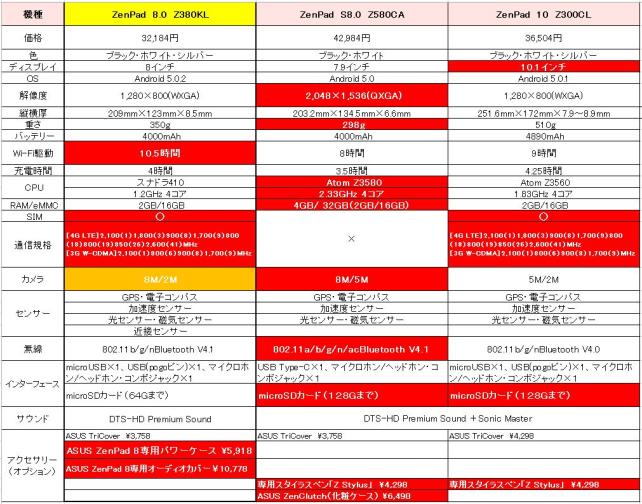


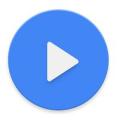

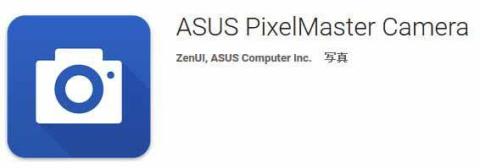
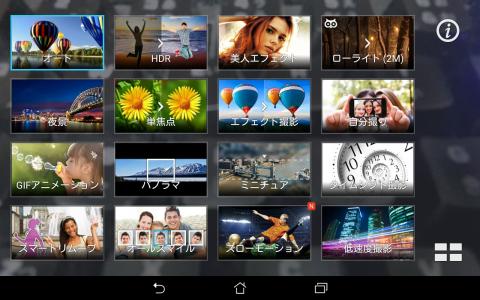





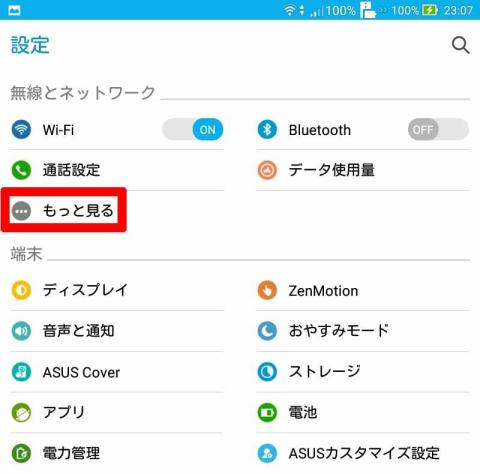
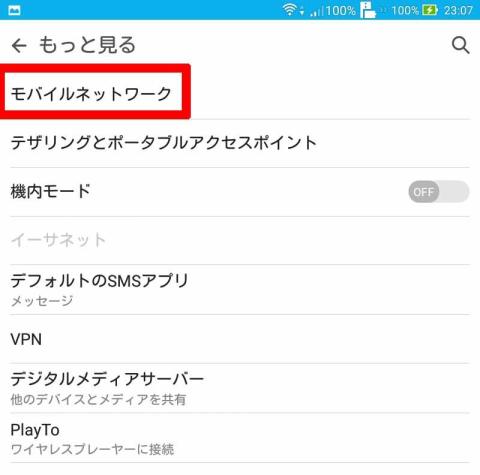
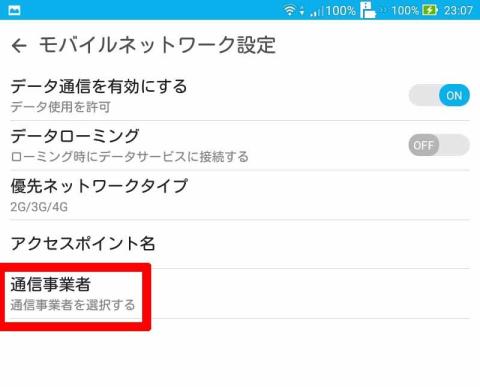
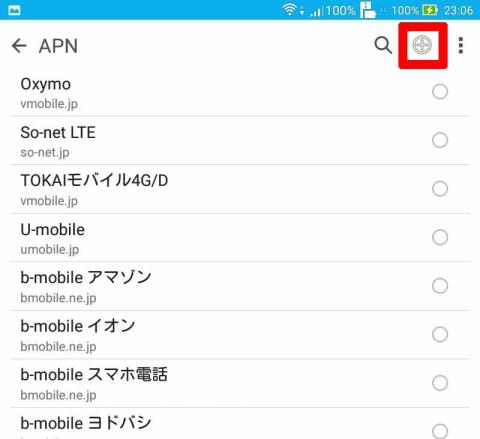
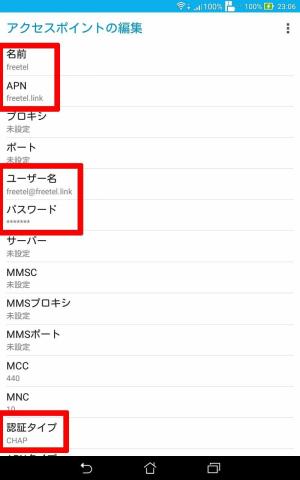
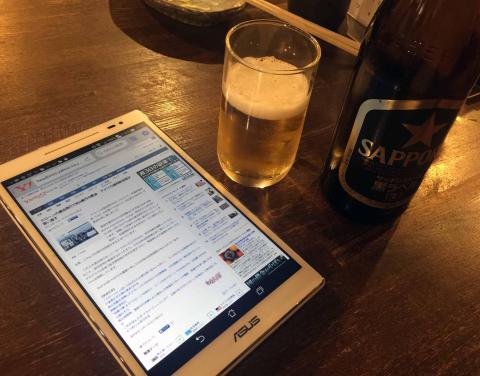
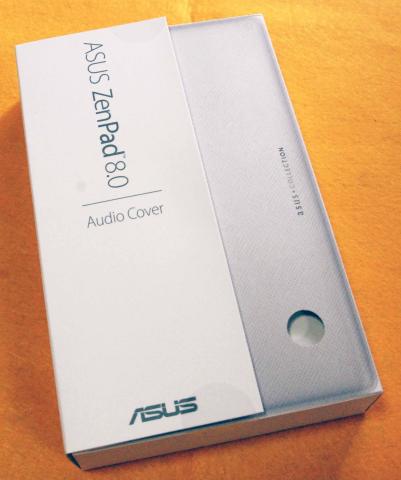


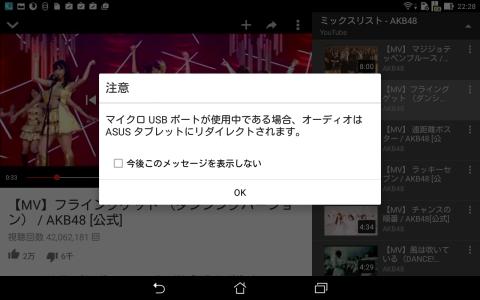




jakeさん
2015/10/10
ちなみに通話する場合、片手持ちできますか?
あんまり大きいとBluetoothヘッドセットとかがいるかなと。
hideさん
2015/10/10
出来ますよ、尻ポケに入りますよ
通話する場合はもちろん片手です、レビューに書き足しますかね